วิธีติดตั้งไดรเวอร์ด้วยตนเองโดยใช้ไฟล์ .INF ใน Windows 11/10
โปรแกรมควบคุมอุปกรณ์มีบทบาทสำคัญในการให้ส่วนประกอบฮาร์ดแวร์หลายอย่างในคอมพิวเตอร์ของคุณทำงานได้อย่างถูกต้อง สิ่งต่างๆ เช่น การ์ดวิดีโอหรือมาเธอร์บอร์ด คุณต้องติดตั้งไดรเวอร์ที่อัปเดตหากต้องการให้ทำงานได้ดี การติดตั้งไดรเวอร์ที่เหมาะสมอาจเป็นเรื่องยากสำหรับผู้ที่ไม่มีประสบการณ์ แต่ส่วนใหญ่ไฟล์สำหรับไดรเวอร์เหล่านี้จะอยู่ในรูปแบบของโปรแกรมติดตั้งที่ปฏิบัติการได้ คุณอาจเคยเห็นสิ่งเหล่านี้ ไฟล์ที่มีนามสกุลเช่น.exeและ. msi
อย่างไรก็ตาม บางครั้งคุณอาจพบสถานการณ์ที่ไฟล์ไดรเวอร์อุปกรณ์นี้ไม่ได้อยู่ในรูปแบบของตัวแยกตัวเอง แต่เป็นไฟล์ . zipหรือไฟล์.inf
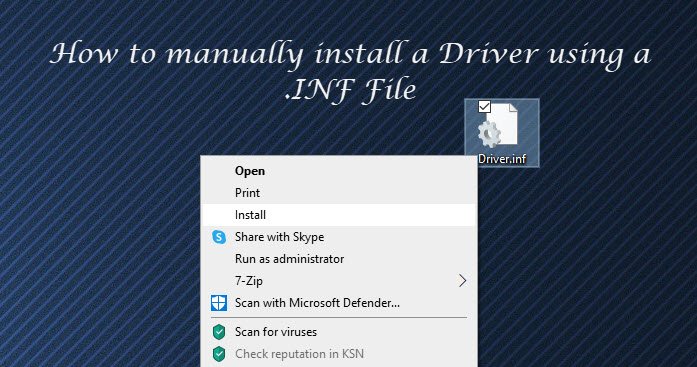
วิธีติดตั้งไดรเวอร์(Driver) ด้วยตนเอง โดยใช้ไฟล์ .INF
ในบทความนี้ เราจะสาธิตวิธีการติดตั้งไดรเวอร์(install a driver)โดยใช้ไฟล์ '.inf' ในWindows(Windows 10) 10 หากคุณต้องการเดินผ่านขั้นตอนต่างๆ อย่างรวดเร็วและไม่รู้ว่าเกิดอะไรขึ้น นี่คือส่วนสำคัญของขั้นตอน:
- เปิดตัวจัดการอุปกรณ์(Device Manager)และคลิกเพื่ออัปเดตไดรเวอร์สำหรับอุปกรณ์
- เลือกเพื่อค้นหาไดรเวอร์ในเครื่องพีซีของคุณ
- เรียกดูระหว่างโฟลเดอร์ของคุณ
- เปิดและติดตั้งไฟล์ .inf
- หรือคลิกขวาที่ ชื่อไฟล์ INFแล้วเลือกติดตั้ง( Install)จากเมนูบริบท
เห็นได้ชัดว่าจำเป็นเพื่อให้แน่ใจว่าคุณมีไฟล์ไดรเวอร์ในพีซีที่ดาวน์โหลดมา ก่อนที่คุณจะเริ่มทำตามขั้นตอนด้านล่าง หากเป็นไฟล์ zip ให้คลายซิปและวางไว้ในตำแหน่งที่คุณจำได้ เพราะไฟล์นั้นจะถูกนำมาใช้
เปิด กล่องโต้ตอบ เรียกใช้(Run)โดยกด คีย์ผสมของ Windowsและ 'R' ในช่องว่าง ให้ป้อน 'devmgmt.msc' แล้วกด Enter ซึ่งจะเป็นการเปิด Device Manager(Device Manager)ของพีซีของคุณ
ในDevice Managerคุณจะเห็นการตั้งค่าสำหรับอุปกรณ์ฮาร์ดแวร์ของคุณ ค้นหาอุปกรณ์ที่คุณดาวน์โหลดไดรเวอร์และขยาย คลิกขวาที่อุปกรณ์ที่เกี่ยวข้องและคลิก 'อัปเดตไดรเวอร์'

ซึ่งจะเปิดหน้าต่างแยกต่างหากซึ่งจะแสดงสองตัวเลือกให้คุณ คุณสามารถให้Windowsค้นหาคอมพิวเตอร์ของคุณและเว็บเพื่อหาไดรเวอร์ล่าสุดสำหรับอุปกรณ์ที่เป็นปัญหา และติดตั้ง และโปรแกรมที่สองคือให้คุณค้นหาและติดตั้งด้วยตนเอง เนื่องจากคุณดาวน์โหลดไฟล์ไดรเวอร์แล้ว คุณจึงคลิกไฟล์หลัง
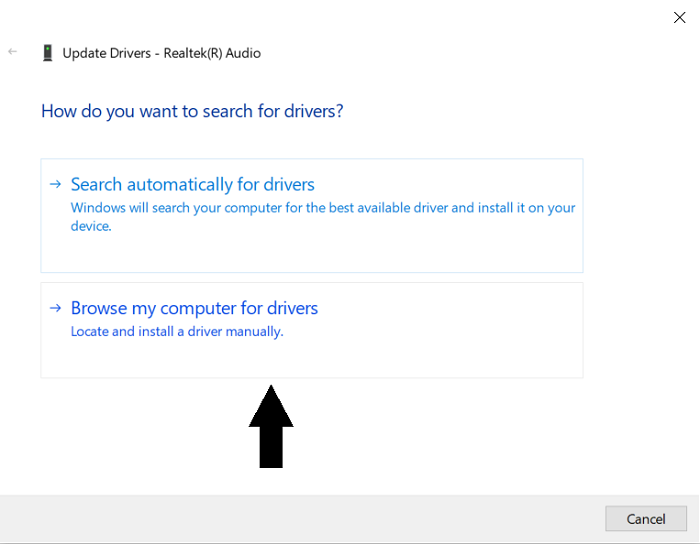
ในหน้าต่างต่อมา ให้คลิกที่ 'ให้ฉันเลือกจากรายการไดรเวอร์อุปกรณ์ในคอมพิวเตอร์ของฉัน' และคลิกเพิ่มเติมที่ 'มีดิสก์…'
คลิก(Click)ที่ 'Browse..' และค้นหาโฟลเดอร์ที่คุณได้ดาวน์โหลดไดรเวอร์ที่เกี่ยวข้องสำหรับอุปกรณ์ เมื่อคุณพบโฟลเดอร์แล้ว ให้เปิดและเลือกไฟล์.inf คลิก(Click)ที่เปิด(Open)และปฏิบัติตามคำแนะนำที่แสดงขึ้นเพื่อติดตั้งไฟล์
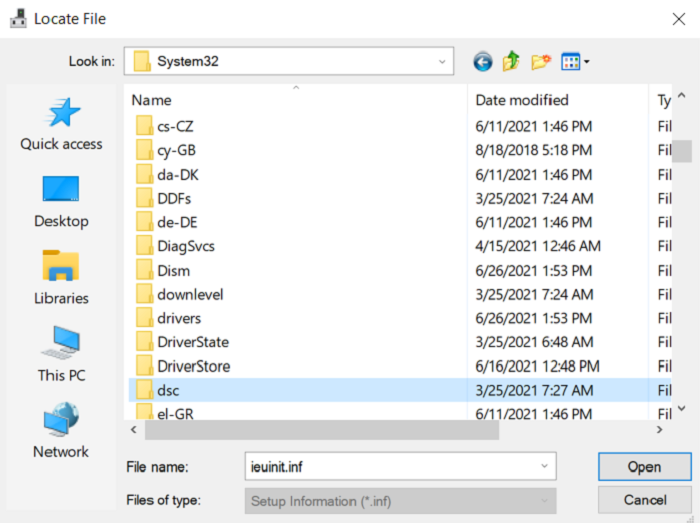
เป็นไปได้ว่าคุณไม่สามารถค้นหาไฟล์ .inf ใดๆ ในไดเร็กทอรี ซึ่งในกรณีนี้ แพ็กโปรแกรมควบคุมจะไม่ถูกดาวน์โหลดบนพีซีของคุณ และคุณต้องดาวน์โหลดไฟล์ใหม่ เพื่อให้การเปลี่ยนแปลงมีผล ให้รีบูตพีซีของคุณ
หรือคุณสามารถคลิกขวาที่ ชื่อไฟล์ INFแล้วเลือกติดตั้ง( Install)จากเมนูบริบท
ที่เกี่ยวข้อง(Related) : Windows บันทึกหรือจัดเก็บไดรเวอร์อุปกรณ์ไว้ที่ใด
โฟลเดอร์ DriverStore
ขณะเลื่อนดูโฟลเดอร์ต่างๆ เพื่อค้นหาไฟล์ . inf ที่เหมาะสม คุณอาจพบโฟลเดอร์ชื่อDriverStore DriverStoreเป็นโฟลเดอร์ระบบที่บันทึกไดรเวอร์อุปกรณ์ทั้งหมดที่ติดตั้งในคอมพิวเตอร์ของคุณผ่านแหล่งบุคคลที่สาม หากคุณเชี่ยวชาญด้านไดรเวอร์อุปกรณ์และรู้สึกว่าจำเป็นต้องจัดการ คุณก็สามารถทำได้โดยใช้ฟรีแวร์ชื่อDriveStore Explorer(DriveStore Explorer)
เคล็ดลับโบนัส:
คุณยังสามารถใช้วิธีการ ติดตั้ง Command-LineหรือBatch File(Batch File Install)
ในการดำเนินการส่วนDefaultInstallและDefaultInstall.Servicesของ ไฟล์ INF ของคุณ บนบรรทัดคำสั่งหรือโดยใช้การติดตั้งไฟล์แบตช์ ให้พิมพ์คำสั่งต่อไปนี้ที่พร้อมท์คำสั่ง หรือสร้างและเรียกใช้แบตช์ไฟล์ที่มีคำสั่งนี้:
RUNDLL32.EXE SETUPAPI.DLL,InstallHinfSection DefaultInstall 132 path-to-inf\infname.inf
Rundll32และInstallHinfSectionได้อธิบายไว้ในส่วนเครื่องมือ(Tools)และ การ ตั้งค่า(Setup)และการดูแลระบบ(System Administration)ตามลำดับของเอกสารประกอบMicrosoft Windows SDK
เราหวังว่าคุณจะไม่มีปัญหาในการติดตั้งไดรเวอร์อุปกรณ์ในระบบของคุณโดยใช้ไฟล์ .inf..inf
Related posts
Best ฟรี Driver Update Software สำหรับ Windows 10
วิธีการดู Wi-Fi Network Driver information บน Windows 10
วิธีการรีสตาร์ท Graphics Driver ใน Windows 10
วิธีการติดตั้ง Driver and Optional Updates ใน Windows 10
Bad GPU Driver Update ทำให้เกิดปัญหาใน Windows 11/10
วิธีการลบ PageFile.sys เมื่อปิดเครื่องใน Windows 10
Best Free File Compression software สำหรับ Windows 11/10
หน้า File size ที่ดีที่สุดสำหรับรุ่น 64 บิตของ Windows 10 คืออะไร?
วิธีการติดตั้งไดรเวอร์ 802.11n ใน Windows 10
วิธีการอัปเดต Graphics Drivers ใน Windows 10
วิธีเปิดหรือ Off File and Printer Sharing ใน Windows 10
วิธีการสกัด CAB File ใช้ command line เครื่องมือใน Windows 10
วิธีการทำความสะอาดอย่างปลอดภัย DriverStore folder ใน Windows 11/10
วิธีเพิ่ม Page File size หรือหน่วยความจำเสมือนใน Windows 10
วิธีการสำรองข้อมูล Move หรือ Delete PageFile.sys เมื่อปิดเครื่องใน Windows 10
วิธีการติดตั้ง MIDI Drivers ใน Windows 11/10
วิธีเปิดใช้งาน NVIDIA Low Latency Mode บน Windows 10
วิธีการลบไฟล์ File History ด้วยตนเองใน Windows 10
AMD or NVIDIA Graphics Card ไม่พบใน Windows 11/10
Identify Drivers Drivers โดยใช้ยูทิลิตี้ sigverif ใน Windows 10
